از بازیهای کامپیوتری گرفته تا کارهای حرفهای و طراحی 3 بعدی، کارت گرافیک از مهمترین قطعات سیستم شماست. متأسفانه مانند تمام قطعات دیگر، کارت گرافیک مشکلات خود را دارد و بالاخره روزی خراب میشود.
در این مقاله سعی داریم با بررسی علائم کارت گرافیک خراب و حل آن ها، به شما کمک کنیم تا حداکثر استفاده از سیستم خود را بکنید.
در همین رابطه بخوانید: افزایش قدرت خنک کنندگی کارت گرافیک
نشانه های خراب کارت گرافیک
میخواهیم لیستی از علائم خراب شدن کارت گرافیک را با هم بررسی کنیم:
ضعیف شدن عملکرد: یکی از متداولترین و اولین نشانهها، ضعیف شدن کارت گرافیک شماست. این مورد مخصوصا در بازیها خود را به خوبی نشان میدهد. ممکن است بازی شما دیگر با فریم ریت قبلی اجرا نشود. البته در نظر داشته باشید افت فریم ریت اگر کم باشد، قابل چشم پوشی است ولی اگر خیلی شود جای نگرانی دارد.
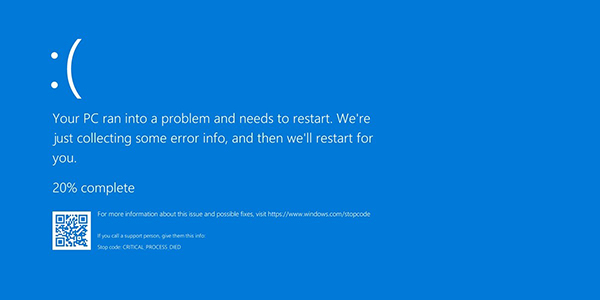
کرش کردن سیستم: کارت گرافیک خراب، میتواند باعث هنگ کردن و حتی کرش کردن و خاموش شدن دستگاه شود. این کرشها میتوانند شکلهای مختلفی داشته باشند، از صفحهی آبی ارور ویندوز تا قفل شدن کامل و حتی خاموش شدنهای ناگهانی.
البته باید گفت هر کرشی به خاطر کارت گرافیک نیست. کرش شما می تواند صرفا به خاطر مشکلات سیستم عاملتان باشد و اصلا سختافزاری نباشد. با بررسی سایر موارد و علائم میتوان مطمئن شد که از کارت گرافیک شما هست یا نه.
نویز تصویری: اگر کارت گرافیک به حد قابل توجهی دچار مشکل شده باشد، ممکن است در صفحه نمایش خود را به صورت یک سری اختلالها و نویز نشان بدهد. این نویزها میتواند شامل تغییر رنگ، نقاط کوچک و یا اختلال تمام صفحه باشد. نمونهای از آن را در تصویر زیر مشاهده میکنید.
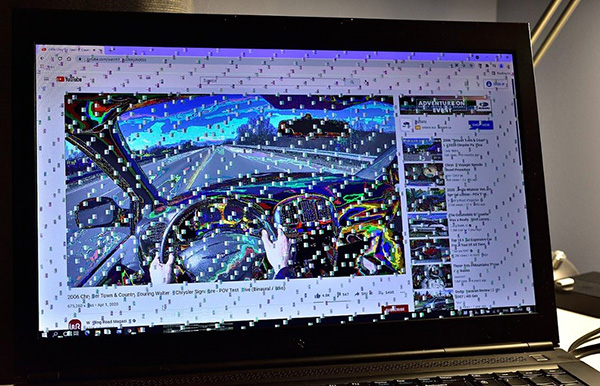
صدای زیاد فن: یکی از نشانه های خرابی کارت گرافیک، صدای بسیار زیاد فن آن هنگام اجرای نرمافزارهای خاص یا حتی روشن کردن کامپیوتر است. این صدا که شبیه موتور هواپیماست، بیانگر آن است که مشکلی برای کارت گرافیک وجود دارد، حال چه نرمافزاری چه سختافزاری.
ارورهای درایور: گاهی ممکن است ناگهان صفحه شما چند لحظه سیاه شود و وقتی برگردد، اروری مبنی بر کرش کردن درایور ها نمایش بدهد. این ارورها با اینکه سیستم را خاموش نمیکنند، ولی در کار شما اختلال ایجاد میکنند و اگر مکرّر باشند میتوانند اعصابخوردکُن باشند.
نبود تصویر: گاهی نیز تصویر به کل میرود و شما با یک صفحهی سیاه میمانید. در این صورت شما نمیتوانید از کارت گرافیک خود استفاده کنید و باید به فکر رفع مشکل و تعمیر یا تعویض آن باشید.
البته باید گفت گاهی این مشکل از ویندوز است، که برای تست کردن این احتمال میتوانید یک کارت گرافیک دیگر را در سیستم امتحان کنید.
در همین رابطه بخوانید: افزایش قدرت خنک کنندگی کارت گرافیک
حل مشکلات کارت گرافیک
حالا که نشانههای خرابی کارت گرافیک را بررسی کردیم، میخواهیم انواع راهحلها را بگوییم.
این مورد بیشتر برای لپتاپهاست، ولی کامپیوترهایی که گارفیک آنبرد (داخل CPU) دارند را نیز شامل میشود.
اکثر لپتاپها این قابلیت را دارند که گرافیک مجزای خود را در صورت نیاز خاموش و روشن کنند. گاهی ممکن است به هر دلیلی، کارت گرافیک مجزای دستگاه شما به صورت دائمی خاموش شده باشد.
برای روشن کردن آن، چند راه وجود دارد. اگر کارت گرافیک شما از انویدیا باشد، مانند تصویر زیر به منوی Manage 3D Settings، سپس Program Settings رفته و برای هر نرمافزاری که لازم است (یا برای کل سیستم) گزینهی High-performance NVIDIA processor را انتخاب کنید:
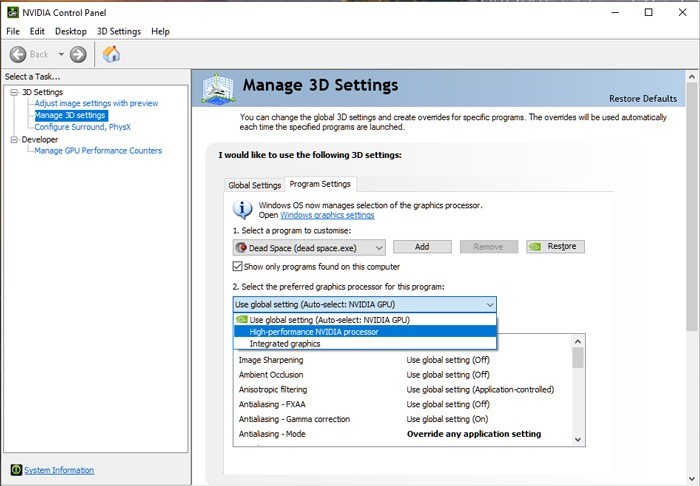
در برخی لپتاپها (مثل ایسوس) که نرمافزار اختصاصی خود را دارند، دنبال گزینهای تحت عنوان iGPU یا Integrated GPU بگردید و کارت گرافیک اصلی خود را انتخاب کنید:
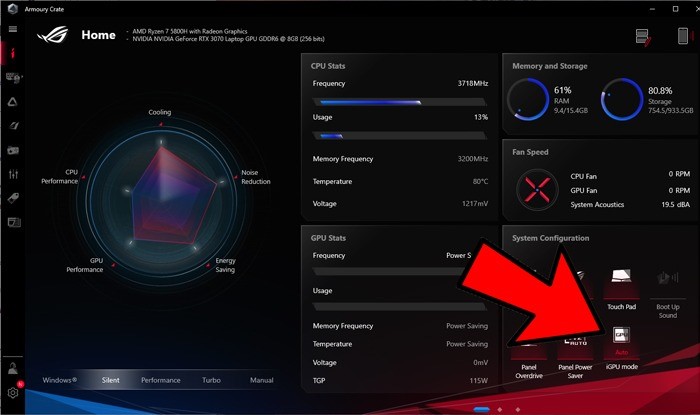
در غیر این صورت با مراجعه به بایوس دستگاه خود، دنبال تنظیمات گرافیک مجزا/داخلی باشید:
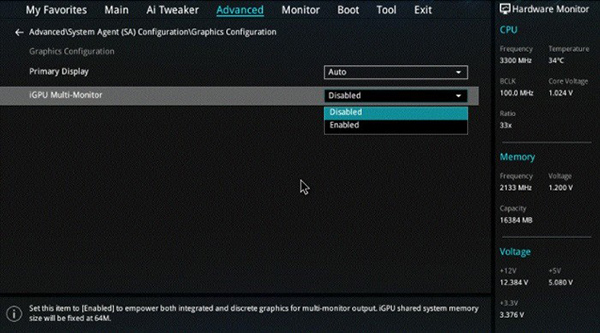
در همین رابطه بخوانید: کارت گرافیک چیست؟
تنظیمات بازی/نرمافزار را عوض کنید
اگر مشکلات شما در بازی یا نرمافزارهای خاصی رخ میدهد، ممکن است اصلا به کارت گرافیک مربوط نباشد. از آنجا که بسیاری از بازیها از انجینهای مختلفی استفاده میکنند که هر کدام نسخههای مختلفی دارد، ممکن است برخی نسخهها با کارت گرافیک شما سازگار نباشد. از طرفی هم بعضی تنظیمات خاص ممکن است مربوط به یک برند خاص(انویدیا یا amd) باشد.
در بازی مورد نظر خود، تنظیمات مختلف را بررسی کنید و با تغییر بعضی از آنها، ممکن است مشکلات را از بین ببرید.
درایورها را بررسی کنید
گاهی ممکن است به هر دلیلی، درایور شما صرفا کرش کرده باشد که با فشردن دکمههای Win + Ctrl + Shift + B آن را ریاستارت میکنید.
بعضی وقتها هم ممکن است درایورهای شما قدیمی شده باشد و با یک آپدیت ساده، مشکلات خود را برطرف کنید. از آن طرف هم اگر بعد از آپدیت کردن درایورها مشکلات شروع شدند، میتوانید نسخهی قدیمیتری از درایور را نصب کنید.
یک بار درایورها را به کل پاک کنید
اگر به تازگی نوع کارت گرافیک خود (انویدیا، amd، اینتل) یا مدل آن را عوض کردید، فایلهای قبلی میتوانند در سیستم شما اختلال ایجاد کنند. حتی اگر با نرمافزارهای اختصاصی آنها اقدام به Uninstall کنید، تمام فایل ها پاک نمیشوند.
در این میان، نرمافزار قدرتمند DDU (Display Driver Uninstaller) به کمک ما میآید. بعد از نصب از وبسایت رسمی آن اجرایش کنید و هر اثری از درایورها و فایلهای کارت گرافیک قبلی را پاک کنید و سپس سیستم را ریاستارت کرده و درایورهای جدید را از اول نصب کنید.
در همین رابطه بخوانید: کارت گرافیک اکسترنال چیست؟
کارت را خنک کنید
ممکن است ایرادهای کارت گرافیک شما به خاطر داغ شدن آن باشد. این مورد مخصوصا اگر ارورها بعد از یک رندر سنگین یا طولانی رخ بدهد صادق است. در این صورت، دمای کارت را هنگام کار کردن بررسی کنید؛ اگر 85-90 درجه یا بیشتر باشد جای نگرانی دارد.
برای مقابله با این مشکل، ابتدا چک کنید که کارت شما اورکلاک نشده باشد. همچنین به تمیز کردن و گردگیری کارت خود بپردازید. تعویض خمیر سیلیکون کارت گرافیک هم میتواند بسیار مؤثر باشد (البته اگر خودتان وارد نیستید میتوانید از متخصصین کمک بگیرید). در آخر، میتوانید با کم کردن ولتاژ کارت گرافیک به کاهش دمای آن کمک کنید.
تهویهی کیس را بررسی کنید
این مورد که با قبلی رابطهی تنگاتنگی دارد، میتواند ریشهی مشکلات شما باشد. اگر کیس شما فن یا گردش هوای کافی نداشته باشد، میتواند بر قطعات تأثیر منفی بگذارد. داخل کیس را تمیز کنید و بررسی کنید که کابلهای اضافی مانع گردش هوا نشوند. اگر هنوز هم تهویه مناسب نیست، میتوانید نسبت به ارتقا به کیس بزرگتر یا افزایش فنها (یا خرید فنهای بهتر) اقدام کنید.
کابلها را چک کنید
کابلها از قطعاتی هستند که میتوانند به راحتی خراب شوند و یا دچار اتصالی شوند. با بررسی جفت سرهای کابل و نیز امتحان کردن یک کابل تصویر دیگر، خیال خود را از این بابت راحت کنید.
پاور را چک کنید
بعضی وقتها مشکل از پاور سیستم شماست. این مشکل میتواند به خاطر خرابی پاور یا ضعیف بودن آن باشد، مخصوصا اگر کارت گرافیک خود را ارتقا دادهاید. با امتحان کردن یک پاور دیگر در سیستم خود، این گزینه را بررسی کنید. اگر پاور خراب شده باشد یا کفاف سیستم شما را ندهد، باید به فکر یک پاور جدید باشید.
در همین رابطه بخوانید: راهنمای خرید پاور کامپیوتر (1402)
به بررسی مانیتور بپردازید
ممکن است مشکلات شما اصلا از داخل سیستم نباشد، بلکه از مانیتور شما باشد. اگر همه موارد را بررسی کردید، یک مانیتور دیگر را با سیستم امتحان کنید. شاید عمر صفحه نمایش شما به سر رسیده و نیاز به خرید مانیتور جدید دارید.
در همین رابطه بخوانید: بررسی مشکلات رایج در مانیتور – معرفی بهترین برندهای مانیتور
خود کارت را نگاه کنید
در آخر، ممکن است مشکل شما از خود کارت گرافیک باشد. گاهی درست قرار نگرفتن در اسلات یا شل بودن سیمها (چه سیم پاور چه سیم تصویر) مقصر اصلیست. همچنین اگر مادربرد شما این امکان را دارد، کارت گرافیک را در یک اسلات دیگر بگذارید، شاید که مشکل از مادربرد باشد.
اگر همهی موارد را انجام دادید و به نتیجه نرسیدید، ممکن است دیگر کارت گرافیک به کل خراب شده باشد. آن را از سیستم در بیاورید و با دقت بررسی کنید، شاید آسیب فیزیکی دیده باشد یا یک قطعهی آن سوخته باشد، که میتوانید به تعمیر آن فکر کنید. شاید هم مجبور باشید یک کارت گرافیک جدید تهیه کنید.
پرسش و پاسخ - سوالات متداول
آیا میتوان کارت گرافیک را تعمیر کرد؟
بستگی به میزان و نوع آسیب آن دارد. اگر مشکل از مدار آن باشد، معمولا میتوان درستش کرد. هرچند در نظر داشته باشید عمر کارت گرافیکهای تعمیر شده به شدت کاهش مییابد. اگر مشکل اساسیتر باشد (مثلا از تراشه باشد) غالبا تعمیرپذیر نیست.
علتهای خراب شدن کارت گرافیک چیست؟
عاملهای متعدّدی میتوانند باعث خرابی کارت گرافیک شما شوند. متداولترین علتها نصب غلط در کیس، داغ شدن، اورکلاک نامناسب، نوسان برق و آسیب فیزیکیست.
کارت گرافیک را چگونه نگهداری کنیم؟
با انجام برخی کارها، میتوانید از مشکلات احتمالی جلوگیری کنید و عمر مفید کارت خود را بیشتر کنید. تمیز کردن دورهای، استفاده از خمیر سیلیکون مناسب، فشار نیاوردن، استفاده از پاورهای معتبر و به روز نگهداشتن درایورها از مهمترین کارها برای افزایش عمر کارت گرافیک هستند.
در همین رابطه بخوانید: بهترین برند پاور کامپیوتر (1402)
جمعبندی
به هر دلیلی، ممکن است کارت گرافیک شما خراب شود یا دچار مشکلاتی شود. با دانستن نشانههای خرابی کارت گرافیک، و نیز راههای مقابله با آنها، میتوانید از کارت گرافیک خود بیشتر استفاده کنید.
در این مقاله به بررسی علائم کارت گرافیک خراب و حل آن ها پرداختیم تا شاید کمکی باشد برای شما. راستی، چه کارت گرافیکی در سیستم خود دارید؟ ایا تا حالا دچار مشکل شده است؟ میتوانید تجربیات خود را با ما و سایر کابران به اشتراک بگذارید.
مطالب مرتبط – بیشتر بخوانید:
- آموزش تغییر کارت گرافیک پیش فرض لپ تاپ
- چگونه مطمئن شویم کارت گرافیک ما درست کار میکند؟
- چگونه فنهای کارت گرافیک را بیوقفه روشن نگه داریم؟































































برای ارسال دیدگاه ابتدا باید وارد شوید.